第十二篇 -- QMainWindow与QAction(剪切-复制-粘贴)
效果图:

按照上一节的方法,将剪切-复制-粘贴图标放置到工具栏后,为其指定槽函数。这些功能无需自己编写代码来实现,QPlainTextEdit提供了实现这些编辑功能的槽函数,如cut()、copy()、paste()等,只需要将这些Action和相应的槽函数关联即可。
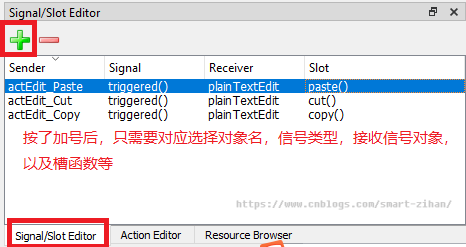
然后将ui转换成py文件,执行即可。
ui_mainWindow.py
# -*- coding: utf-8 -*- # Form implementation generated from reading ui file 'ui_mainWindow.ui'
#
# Created by: PyQt5 UI code generator 5.13.0
#
# WARNING! All changes made in this file will be lost! from PyQt5 import QtCore, QtGui, QtWidgets class Ui_MainWindow(object):
def setupUi(self, MainWindow):
MainWindow.setObjectName("MainWindow")
MainWindow.resize(532, 367)
self.centralwidget = QtWidgets.QWidget(MainWindow)
self.centralwidget.setObjectName("centralwidget")
self.plainTextEdit = QtWidgets.QPlainTextEdit(self.centralwidget)
self.plainTextEdit.setGeometry(QtCore.QRect(0, 0, 531, 291))
font = QtGui.QFont()
font.setPointSize(18)
self.plainTextEdit.setFont(font)
self.plainTextEdit.setObjectName("plainTextEdit")
MainWindow.setCentralWidget(self.centralwidget)
self.menubar = QtWidgets.QMenuBar(MainWindow)
self.menubar.setGeometry(QtCore.QRect(0, 0, 532, 21))
self.menubar.setObjectName("menubar")
self.menu = QtWidgets.QMenu(self.menubar)
self.menu.setObjectName("menu")
self.menu_2 = QtWidgets.QMenu(self.menubar)
self.menu_2.setObjectName("menu_2")
self.menu_3 = QtWidgets.QMenu(self.menubar)
self.menu_3.setObjectName("menu_3")
MainWindow.setMenuBar(self.menubar)
self.toolBar = QtWidgets.QToolBar(MainWindow)
self.toolBar.setToolButtonStyle(QtCore.Qt.ToolButtonIconOnly)
self.toolBar.setObjectName("toolBar")
MainWindow.addToolBar(QtCore.Qt.TopToolBarArea, self.toolBar)
self.actFont_Italic = QtWidgets.QAction(MainWindow)
self.actFont_Italic.setCheckable(True)
icon = QtGui.QIcon()
icon.addPixmap(QtGui.QPixmap("icons/images/Italic.jpg"), QtGui.QIcon.Normal, QtGui.QIcon.Off)
self.actFont_Italic.setIcon(icon)
self.actFont_Italic.setObjectName("actFont_Italic")
self.actFont_Bold = QtWidgets.QAction(MainWindow)
self.actFont_Bold.setCheckable(True)
icon1 = QtGui.QIcon()
icon1.addPixmap(QtGui.QPixmap("icons/images/Bold.jpg"), QtGui.QIcon.Normal, QtGui.QIcon.Off)
self.actFont_Bold.setIcon(icon1)
self.actFont_Bold.setObjectName("actFont_Bold")
self.actFont_Underline = QtWidgets.QAction(MainWindow)
self.actFont_Underline.setCheckable(True)
icon2 = QtGui.QIcon()
icon2.addPixmap(QtGui.QPixmap("icons/images/underline.jpg"), QtGui.QIcon.Normal, QtGui.QIcon.Off)
self.actFont_Underline.setIcon(icon2)
self.actFont_Underline.setObjectName("actFont_Underline")
self.actEdit_Cut = QtWidgets.QAction(MainWindow)
icon3 = QtGui.QIcon()
icon3.addPixmap(QtGui.QPixmap("icons/images/cut.jpg"), QtGui.QIcon.Normal, QtGui.QIcon.Off)
self.actEdit_Cut.setIcon(icon3)
self.actEdit_Cut.setObjectName("actEdit_Cut")
self.actEdit_Copy = QtWidgets.QAction(MainWindow)
icon4 = QtGui.QIcon()
icon4.addPixmap(QtGui.QPixmap("icons/images/copy.jpg"), QtGui.QIcon.Normal, QtGui.QIcon.Off)
self.actEdit_Copy.setIcon(icon4)
self.actEdit_Copy.setObjectName("actEdit_Copy")
self.actEdit_Paste = QtWidgets.QAction(MainWindow)
icon5 = QtGui.QIcon()
icon5.addPixmap(QtGui.QPixmap("icons/images/paste.jpg"), QtGui.QIcon.Normal, QtGui.QIcon.Off)
self.actEdit_Paste.setIcon(icon5)
self.actEdit_Paste.setObjectName("actEdit_Paste")
self.menubar.addAction(self.menu.menuAction())
self.menubar.addAction(self.menu_2.menuAction())
self.menubar.addAction(self.menu_3.menuAction())
self.toolBar.addAction(self.actFont_Italic)
self.toolBar.addSeparator()
self.toolBar.addAction(self.actFont_Bold)
self.toolBar.addSeparator()
self.toolBar.addAction(self.actFont_Underline)
self.toolBar.addSeparator()
self.toolBar.addAction(self.actEdit_Cut)
self.toolBar.addAction(self.actEdit_Copy)
self.toolBar.addAction(self.actEdit_Paste)
self.toolBar.addSeparator() self.retranslateUi(MainWindow)
self.actEdit_Cut.triggered.connect(self.plainTextEdit.cut)
self.actEdit_Copy.triggered.connect(self.plainTextEdit.copy)
self.actEdit_Paste.triggered.connect(self.plainTextEdit.paste)
QtCore.QMetaObject.connectSlotsByName(MainWindow) def retranslateUi(self, MainWindow):
_translate = QtCore.QCoreApplication.translate
MainWindow.setWindowTitle(_translate("MainWindow", "MainWindow"))
self.menu.setTitle(_translate("MainWindow", "文件(F)"))
self.menu_2.setTitle(_translate("MainWindow", "编辑(E)"))
self.menu_3.setTitle(_translate("MainWindow", "格式(M)"))
self.toolBar.setWindowTitle(_translate("MainWindow", "toolBar"))
self.actFont_Italic.setText(_translate("MainWindow", "斜体"))
self.actFont_Italic.setToolTip(_translate("MainWindow", "<html><head/><body><p><span style=\" font-style:italic;\">斜体</span></p></body></html>"))
self.actFont_Bold.setText(_translate("MainWindow", "粗体"))
self.actFont_Bold.setToolTip(_translate("MainWindow", "加粗"))
self.actFont_Underline.setText(_translate("MainWindow", "下划线"))
self.actFont_Underline.setToolTip(_translate("MainWindow", "下划线"))
self.actEdit_Cut.setText(_translate("MainWindow", "剪切"))
self.actEdit_Cut.setToolTip(_translate("MainWindow", "剪切到粘贴板"))
self.actEdit_Cut.setShortcut(_translate("MainWindow", "Ctrl+X"))
self.actEdit_Copy.setText(_translate("MainWindow", "复制"))
self.actEdit_Copy.setToolTip(_translate("MainWindow", "复制到粘贴板"))
self.actEdit_Copy.setShortcut(_translate("MainWindow", "Ctrl+C"))
self.actEdit_Paste.setText(_translate("MainWindow", "粘贴"))
self.actEdit_Paste.setToolTip(_translate("MainWindow", "从粘贴板粘贴"))
self.actEdit_Paste.setShortcut(_translate("MainWindow", "Ctrl+V"))
myMainWindow.py
#!/usr/bin/env python
# _*_ coding: UTF-8 _*_
"""=================================================
@Project -> File : Operate-system -> myMainWindow.py
@IDE : PyCharm
@Author : zihan
@Date : 2020/4/11 14:44
@Desc :
=================================================""" import sys
from PyQt5.QtWidgets import (QApplication, QMainWindow, QActionGroup, QLabel, QProgressBar, QSpinBox, QFontComboBox)
from PyQt5.QtCore import Qt, pyqtSlot
from PyQt5.QtGui import QTextCharFormat, QFont from ui_mainWindow import Ui_MainWindow class QmyMainWindow(QMainWindow):
def __init__(self, parent=None):
super().__init__(parent)
self.ui = Ui_MainWindow()
self.ui.setupUi(self) # 设置斜体
self.ui.actFont_Italic.triggered.connect(self.do_act_font_italic_triggered)
# 设置粗体
self.ui.actFont_Bold.triggered.connect(self.do_act_font_bold_triggered)
# 设置下划线
self.ui.actFont_Underline.triggered.connect(self.do_act_underline_triggered) @pyqtSlot(bool)
def do_act_font_italic_triggered(self, checked): # 斜体
fmt = self.ui.plainTextEdit.currentCharFormat()
fmt.setFontItalic(checked)
self.ui.plainTextEdit.mergeCurrentCharFormat(fmt) @pyqtSlot(bool)
def do_act_font_bold_triggered(self, checked): # 粗体
fmt = self.ui.plainTextEdit.currentCharFormat()
if checked:
fmt.setFontWeight(QFont.Bold)
else:
fmt.setFontWeight(QFont.Normal)
self.ui.plainTextEdit.mergeCurrentCharFormat(fmt) @pyqtSlot(bool)
def do_act_underline_triggered(self, checked): # 下划线
fmt = self.ui.plainTextEdit.currentCharFormat()
fmt.setFontUnderline(checked)
self.ui.plainTextEdit.mergeCurrentCharFormat(fmt) if __name__ == "__main__":
app = QApplication(sys.argv) # 创建app,用QApplication类
form = QmyMainWindow()
form.show()
sys.exit(app.exec_())
ok.
第十二篇 -- QMainWindow与QAction(剪切-复制-粘贴)的更多相关文章
- 第十四篇 -- QMainWindow与QAction(清空-全选-撤销-重做-关闭-语言选择)
效果图: 这次添加了关闭-撤销-重做-全选-清空等功能,并添加了字体和字体大小选择.基本方法跟前面几篇类似. ui_mainWindow.py # -*- coding: utf-8 -*- # Fo ...
- 解剖SQLSERVER 第十二篇 OrcaMDF 行压缩支持(译)
解剖SQLSERVER 第十二篇 OrcaMDF 行压缩支持(译) http://improve.dk/orcamdf-row-compression-support/ 在这两个月的断断续续的开发 ...
- 第十二篇 SQL Server代理多服务器管理
本篇文章是SQL Server代理系列的第十二篇,详细内容请参考原文 在这一系列的上一篇,我们查看了维护计划,一个维护计划可能会创建多个作业,多个计划.你还简单地看了SSIS子系统,并查看了维护计划作 ...
- 第十二篇 Integration Services:高级日志记录
本篇文章是Integration Services系列的第十二篇,详细内容请参考原文. 简介在前一篇文章我们配置了SSIS内置日志记录,演示了简单和高级日志配置,保存并查看日志配置,生成自定义日志消息 ...
- Python之路【第十二篇】:JavaScrpt -暂无内容-待更新
Python之路[第十二篇]:JavaScrpt -暂无内容-待更新
- Python开发【第二十二篇】:Web框架之Django【进阶】
Python开发[第二十二篇]:Web框架之Django[进阶] 猛击这里:http://www.cnblogs.com/wupeiqi/articles/5246483.html 博客园 首页 ...
- 【译】第十二篇 Integration Services:高级日志记录
本篇文章是Integration Services系列的第十二篇,详细内容请参考原文. 简介在前一篇文章我们配置了SSIS内置日志记录,演示了简单和高级日志配置,保存并查看日志配置,生成自定义日志消息 ...
- 【译】第十二篇 SQL Server代理多服务器管理
本篇文章是SQL Server代理系列的第十二篇,详细内容请参考原文 在这一系列的上一篇,我们查看了维护计划,一个维护计划可能会创建多个作业,多个计划.你还简单地看了SSIS子系统,并查看了维护计划作 ...
- 跟我学SpringCloud | 第十二篇:Spring Cloud Gateway初探
SpringCloud系列教程 | 第十二篇:Spring Cloud Gateway初探 Springboot: 2.1.6.RELEASE SpringCloud: Greenwich.SR1 如 ...
随机推荐
- Servlet--核心内容汇总
Servlet汇总 因为看公司代码,有个cookie+jwt.Token登录验证接口,于是回顾下servlet.cookie.session.前后端分离restful.jwt.token相关内容.虽然 ...
- codeforeces 845B
题解 codefores 845B 原题 Luba has a ticket consisting of 6 digits. In one move she can choose digit in a ...
- redis不完整的事务实现Transaction
使用场景 redis一个命令执行是单线程的,不用担心并发冲突,如果你想有几个命令想像一个命令一样,在这几个命令执行过程中不会执行别的客户端发来的命令 ,也就是原子性,就可以用 redis Transa ...
- YOLO V4 :win10+cpu环境的体验
1.前言 Yolo V3已经体验了,接下来是V4版本. 关于V4版本,学术界褒贬不一.从工业界实际应用角度看,V4做了不少的优化,精度提升了10%,速度提升了12%.详细参见: <如何评价新出的 ...
- python之list列表(基础篇)
特点:1.有序的 2.可以存放多个元素 3.每个元素可以是任何数据类型,4,通过下标值访问1,定义一个空列表 2,定义一个非空列表 3.访问列表中的元素(同str类型) 4,切片与步长(同str类型 ...
- 深入学习Netty(1)——传统BIO编程
前言 之前看过Dubbo源码,Nacos等源码都涉及到了Netty,虽然遇到的时候查查资料,后面自己也有私下学习Netty并实践,但始终没有形成良好的知识体系,Netty对想要在Java开发上不断深入 ...
- 使用Flash Builder 4.6出现 新建配置 失败 java.lang.NullPointerException错误
当看到这个错误的时候有点莫名奇妙的感觉,随后的第一反应是: 这跟我前些天安装的java的jre 1.8 有没有关联性.修改了设定,方法如下 "运行" -> "外部工 ...
- docker部署的nginx非80端口无法访问
请检查nginx容器是否只开启了80端口映射!!! 请检查nginx容器是否只开启了80端口映射!!! 请检查nginx容器是否只开启了80端口映射!!! 如果你访问的端口在nignx容器已经开启了端 ...
- Nexus3配置yum私服
传送门==>>Nexus私服搭建教程 yum私服的优点: >节省公网带宽 >离线安装等 1. 创建Blob Stores 2. 创建仓库 2.1 创建yum代理(aliyun样 ...
- 重新整理 .net core 实践篇————配置中心[四十三]
前言 简单整理一下配置中心. 正文 什么时候需要配置中心? 多项目组并行协作 运维开发分工职责明确 对风险控制有更高诉求 对线上配置热更新有诉求 其实上面都是套话,如果觉得项目不方便的时候就需要用配置 ...
